Docker基本管理
- 前言
- 一、Docker简介
- 1.1 什么是docker
- 1.2 docker的logo及其含义
- 1.3 docker的设计宗旨
- 1.4 容器的优点
- 1.5 容器和虚拟机的区别
- 1.6 docker容器的两个重要技术
- 1.7 docker的核心概念
- 二、安装 Docker
- 三、Docker 镜像操作
- 1、搜索镜像
- 2、获取镜像
- 3、查看镜像信息
- 4、查看下载的镜像文件信息
- 5、查看下载到本地的所有镜像
- 6、根据镜像的唯一标识 ID 号,获取镜像详细信息
- 7、为本地的镜像添加新的标签
- 8、删除镜像
- 9、存出镜像:将镜像保存成为本地文件
- 10、载入镜像:将镜像文件导入到镜像库中
- 11、上传镜像
- 四、Docker 容器操作
- 1、创建容器
- 2、查看容器的运行状态
- 3、启动容器
- 4、创建并启动容器
- 5、在后台持续运行 docker run 创建的容器
- 6、终止容器运行
- 7、容器的进入
- 8、宿主机的文件复制到容器中
- 9、从容器复制文件到主机
- 10、容器的导出与导入
- 11、删除容器
- 五、Docker 网络模式
- 1、Docker 网络实现原理
- 2、host 模式
- 3、container模式
- 4、none模式
- 5、bridge模式
- 6、自定义网络
- 六、资源限制
- 1、CPU 资源控制
- 1.1 设置CPU使用率上限
- 1.2 设置CPU资源占用比(设置多个容器时才有效)
- 1.3 设置容器绑定指定的CPU
- 2、对内存使用的限制
- 3、对磁盘IO配额控制(blkio)的限制
前言
docker发展历史学习:https://www.cnblogs.com/rongba/articles/14782624.html
一、Docker简介
1.1 什么是docker
Docker是一个开源的应用容器引擎,基于go语言开发并遵循了apache2.0协议开源。
Docker是在Linux容器里运行应用的开源工具,是一种轻量级的“虚拟机”。
Docker 的容器技术可以在一台主机上轻松为任何应用创建一个轻量级的、可移植的、自给自足的容器。
1.2 docker的logo及其含义
Docker的Logo设计为蓝色鲸鱼,拖着许多集装箱。
鲸鱼可看作为宿主机,集装箱可理解为相互隔离的容器,每个集装箱中都包含自己的应用程序。
1.3 docker的设计宗旨
Docker的设计宗旨:Build,Ship and Run Any App,Anywhere,即通过对应用组件的封装、发布、部署、运行等生命周期的管理,达到应用组件级别的“一次封装,到处运行”的目的。这里的组件,既可以是一个应用,也可以是一套服务,甚至是一个完整的操作系统。
1.4 容器的优点
①灵活:即使是最复杂的应用也可以集装箱化。
②轻量级:容器利用并共享主机内核。
③可互换:可以即时部署更新和升级。
④便携式:可以在本地构建,部署到云,并在任何地方运行。
⑤可扩展:可以增加并自动分发容器副本。
⑥可堆叠:可以垂直和即时堆叠服务。
1.5 容器和虚拟机的区别
容器是在linux上本机运行,并与其他容器共享主机的内核,它运行的是一个独立的进程,不占用其他任何可执行文件的内存,非常轻量。
虚拟机运行的是一个完整的操作系统,通过虚拟机管理程序对主机资源进行虚拟访问,相比之下需要的资源更多。
| 特性 | 启动速度 | 计算能力损耗 | 性能 | 系统支持量(单机) | 隔离性 |
|---|---|---|---|---|---|
| Docker | 秒级 | 几乎无 | 接近原生 | 上千个 | 资源隔离/限制 |
| 虚拟机 | 分钟级 | 损耗 50%左右 | 弱于 | 几十个 | 完全隔离 |
1.6 docker容器的两个重要技术
docker本质就是宿主机的一个进程,docker是通过namespace实现资源隔离,通过cgroup实现资源限制,通过写时复制技术(copy-on-write)实现了高效的文件操作(类似虚拟机的磁盘比如分配500g并不是实际占用物理磁盘500g)。
namespace的六项隔离:
| namespace | 系统调用参数 | 隔离内容 |
|---|---|---|
| UTS | CLONE_NEWUTS | 主机名与域名 |
| IPC | CLONE_NEWWIPC | 信号量、消息队列和共享内存 |
| PID | CLONE_NEWPID | 进程编号 |
| NETWORK | CLONE_NEWNET | 网络设备、网络栈、端口等 |
| MOUNT | CLONE_NEWNS | 挂载点(文件系统) |
| USER | CLONE_NEWUSER | 用户和用户组(3.8以后的内核才支持) |
1.7 docker的核心概念
镜像
Docker的镜像是创建容器的基础,类似虚拟机的快照,可以理解为一个面向 Docker 容器引擎的只读模板。
通过镜像启动一个容器,一个镜像是一个可执行的包,其中包括运行应用程序所需要的所有内容包含代码,运行时间,库、环境变量、和配置文件。
Docker镜像也是一个压缩包,只是这个压缩包不只是可执行文件,环境部署脚本,它还包含了完整的操作系统。因为大部分的镜像都是基于某个操作系统来构建,所以很轻松的就可以构建本地和远端一样的环境,这也是Docker镜像的精髓。
容器
Docker的容器是从镜像创建的运行实例,它可以被启动、停止和删除。所创建的每一个容器都是相互隔离、互不可见,以保证平台的安全性。
可以把容器看做是一个简易版的linux环境(包括root用户权限、镜像空间、用户空间和网络空间等)和运行在其中的应用程序。
仓库
Docker仓库是用来集中保存镜像的地方,当创建了自己的镜像之后,可以使用push命令将它上传到公有仓库(Public)或者私有仓库(Private)。当下次要在另外一台机器上使用这个镜像时,只需从仓库获取。
Docker 的镜像、容器、日志等内容全部都默认存储在 /var/lib/docker
二、安装 Docker
目前 Docker 只能支持 64 位系统。
systemctl stop firewalld.service
setenforce 0#安装依赖包
yum install -y yum-utils device-mapper-persistent-data lvm2
------------------------------------------------------------------------------------------------------------
yum-utils:提供了 yum-config-manager 工具。
device mapper: 是Linux内核中支持逻辑卷管理的通用设备映射机制,它为实现用于存储资源管理的块设备驱动提供了一个高度模块化的内核架构。
device mapper存储驱动程序需要 device-mapper-persistent-data 和 lvm2。
------------------------------------------------------------------------------------------------------------
#设置阿里云镜像源
yum-config-manager --add-repo https://mirrors.aliyun.com/docker-ce/linux/centos/docker-ce.repo #安装 Docker-CE并设置为开机自动启动
yum install -y docker-ce docker-ce-cli containerd.io
docker-ce-20.10.18systemctl start docker.service
systemctl enable docker.service
------------------------------------------------------------------------------------------------------------
安装好的Docker系统有两个程序,Docker服务端和Docker客户端。其中Docker服务端是一个服务进程,负责管理所有容器。 Docker客户端则扮演着Docker服务端的远程控制器,可以用来控制Docker的服务端进程。大部分情况下Docker服务端和客户端运行在一台机器上。
------------------------------------------------------------------------------------------------------------
查看 docker 版本
docker version

docker 信息查看
docker info
Client:Context: defaultDebug Mode: falsePlugins:app: Docker App (Docker Inc., v0.9.1-beta3)buildx: Build with BuildKit (Docker Inc., v0.5.1-docker)Server:Containers: 0 # 容器数量Running: 0Paused: 0Stopped: 0Images: 1 # 镜像数量Server Version: 20.10.3 # server 版本Storage Driver: overlay2 # docker 使用的是 overlay2 文件驱动Backing Filesystem: xfs # 宿主机上的底层文件系统Supports d_type: trueNative Overlay Diff: trueLogging Driver: json-fileCgroup Driver: cgroupfs # Cgroups 驱动Cgroup Version: 1Plugins:Volume: localNetwork: bridge host ipvlan macvlan null overlayLog: awslogs fluentd gcplogs gelf journald json-file local logentries splunk syslogSwarm: inactiveRuntimes: io.containerd.runtime.v1.linux runc io.containerd.runc.v2Default Runtime: runcInit Binary: docker-initcontainerd version: 269548fa27e0089a8b8278fc4fc781d7f65a939brunc version: ff819c7e9184c13b7c2607fe6c30ae19403a7affinit version: de40ad0Security Options:seccompProfile: defaultKernel Version: 3.10.0-693.el7.x86_64 # 宿主机的相关信息Operating System: CentOS Linux 7 (Core)OSType: linuxArchitecture: x86_64CPUs: 1Total Memory: 976.3MiBName: localhost.localdomainID: Y4ES:FTH2:ZJL7:MRVE:RJVB:WJIB:S7BV:C5IZ:LMBR:E4G5:QWSM:SNDTDocker Root Dir: /var/lib/docker # docker 数据存储目录Debug Mode: falseRegistry: https://index.docker.io/v1/ # registry 地址Labels:Experimental: falseInsecure Registries:127.0.0.0/8Registry Mirrors: # 加速站点https://6ijb8ubo.mirror.aliyuncs.com/Live Restore Enabled: false


配置镜像加速
浏览器访问 https://cr.console.aliyun.com/cn-hangzhou/instances/mirrors 获取镜像加速器配置
mkdir -p /etc/docker
tee /etc/docker/daemon.json <<-'EOF'
{"registry-mirrors": ["https://rwdk6t4b.mirror.aliyuncs.com"]
}
EOF
systemctl daemon-reload
systemctl restart docker

三、Docker 镜像操作
1、搜索镜像
格式:docker search 关键字
docker search nginx

2、获取镜像
格式:docker pull 仓库名称[:标签]
#如果下载镜像时不指定标签,则默认会下载仓库中最新版本的镜像,即选择标签为 latest 标签。
docker pull nginx

3、查看镜像信息
镜像下载后存放在 /var/lib/docker 。
Docker 相关的本地资源存放在 /var/lib/docker/ 目录下,其中 containers 目录存放容器信息,image 目录存放镜像信息,overlay2 目录下存放具体的镜像底层文件。
4、查看下载的镜像文件信息
cat /var/lib/docker/image/overlay2/repositories.json

5、查看下载到本地的所有镜像
docker images
------------------------------------------------------------------------------------------------------------
REPOSITORY:镜像属于的仓库;
TAG:镜像的标签信息,标记同一个仓库中的不同镜像;
IMAGE ID:镜像的唯一ID 号,唯一标识一个镜像;
CREATED:镜像创建时间;
VIRTUAL SIZE:镜像大小;

6、根据镜像的唯一标识 ID 号,获取镜像详细信息
格式:docker inspect 镜像ID号
docker inspect 605c77e624dd





7、为本地的镜像添加新的标签
格式:docker tag 名称:[标签] 新名称:[新标签]
docker tag nginx:latest nginx:webdocker images | grep nginx

8、删除镜像
格式:
docker rmi 仓库名称:标签 #当一个镜像有多个标签时,只是删除其中指定的标签
或者
docker rmi 镜像ID号 #会彻底删除该镜像注意:如果该镜像已经被容器使用,正确的做法是先删除依赖该镜像的所有容器,再去删除镜像。docker rmi nginx:web


9、存出镜像:将镜像保存成为本地文件
格式:docker save -o 存储文件名 存储的镜像
docker save -o nginx nginx:latest #存出镜像命名为nginx存在当前目录下
docker save -o nginx.tar nginx:latest
ls -lh

10、载入镜像:将镜像文件导入到镜像库中
格式:
docker load < 存出的文件
或者
docker load -i 存出的文件docker load < nginx

11、上传镜像
默认上传到 docker Hub 官方公共仓库,需要注册使用公共仓库的账号。https://hub.docker.com
可以使用 docker login 命令来输入用户名、密码和邮箱来完成注册和登录。
在上传镜像之前,还需要先对本地镜像添加新的标签,然后再使用 docker push 命令进行上传。docker tag nginx:latest 用户名/nginx:web #添加新的标签时必须在前面加上自己的dockerhub的username
docker login #登录公共仓库
Username:
password:
docker push 用户名/nginx:web
四、Docker 容器操作
1、创建容器
容器创建:就是将镜像加载到容器的过程。
新创建的容器默认处于停止状态,不运行任何程序,需要在其中发起一个进程来启动容器。
格式:docker create [选项] 镜像
常用选项:
-i:让容器开启标准输入
-t:让 Docker 分配一个伪终端 tty
-it :合起来实现和容器交互的作用,运行一个交互式会话 shell docker create -it nginx:latest /bin/bash

2、查看容器的运行状态
docker ps -a #-a 选项可以显示所有的容器
CONTAINER ID IMAGE COMMAND CREATED STATUS PORTS NAMES
c615f595ef97 nginx:latest "/docker-entrypoint.…" 35 seconds ago Created kind_lewin
| 名称 | 含义 |
|---|---|
| CONTAINER ID | 容器的ID号 |
| IMAGE | 加载的镜像 |
| COMMAND | 运行的程序 |
| CREATED | 创建时间 |
| STATUS | 当前的状态 |
| PORTS | 端口映射 |
| NAMES | 名称 |

3、启动容器
格式:docker start 容器的ID/名称
docker start c615f595ef97
docker ps -a

4、创建并启动容器
可以直接执行 docker run 命令, 等同于先执行 docker create 命令,再执行 docker start 命令。
注意:容器是一个与其中运行的 shell 命令共存亡的终端,命令运行容器运行, 命令结束容器退出。
docker 容器默认会把容器内部第一个进程,也就是 pid=1 的程序作为docker容器是否正在运行的依据,如果docker容器中 pid = 1 的进程挂了,那么docker容器便会直接退出,也就是说Docker容器中必须有一个前台进程,否则认为容器已经挂掉。
/var/lib/docker
当利用 docker run 来创建容器时, Docker 在后台的标准运行过程是:
(1)检查本地是否存在指定的镜像。当镜像不存在时,会从公有仓库下载;
(2)利用镜像创建并启动一个容器;
(3)分配一个文件系统给容器,在只读的镜像层外面挂载一层可读写层;
(4)从宿主主机配置的网桥接口中桥接一个虚拟机接口到容器中;
(5)分配一个地址池中的 IP 地址给容器;
(6)执行用户指定的应用程序,执行完毕后容器被终止运行。

docker run centos:7 /usr/bin/bash -c ls /
docker ps -a #会发现创建了一个新容器并启动执行一条 shell 命令,之后就停止了

5、在后台持续运行 docker run 创建的容器
需要在 docker run 命令之后添加 -d 选项让 Docker 容器以守护形式在后台运行。并且容器所运行的程序不能结束。
docker run -d centos:7 /usr/bin/bash -c "while true;do echo hello;done"docker ps -a #可以看出容器始终处于 UP,运行状态
CONTAINER ID IMAGE COMMAND CREATED STATUS PORTS
f467a926edcb centos:7 "/usr/bin/bash -c 'w…" 12 seconds ago Up 11 seconds
NAMES
elated_mestorf

docker run -itd --name test1 centos:7 /bin/bash #创建容器并持续运行容器

6、终止容器运行
格式:docker stop 容器的ID/名称
docker stop f467a926edcbdocker ps -a

7、容器的进入
需要进入容器进行命令操作时,可以使用 docker exec 命令进入运行着的容器。
格式:docker exec -it 容器ID/名称 /bin/bash
-i 选项表示让容器的输入保持打开;
-t 选项表示让 Docker 分配一个伪终端。docker start f467a926edcb #进入容器前,确保容器正在运行
docker exec -it f467a926edcb /bin/bash
ls
exit #退出容器后,容器仍在运行
docker ps -adocker run -it centos:7 bash #不加 -d 选项会创建容器后直接进入容器,但是退出容器,容器也会停止


8、宿主机的文件复制到容器中
echo abc123 > /opt/test.txt
docker cp /opt/test.txt 01bf42101593:/opt/

9、从容器复制文件到主机
docker cp 01bf42101593:/opt/test.txt /opt/abc.txt

10、容器的导出与导入
用户可以将任何一个 Docker 容器从一台机器迁移到另一台机器。在迁移过程中,可以使用docker export 命令将已经创建好的容器导出为文件,无论这个容器是处于运行状态还是停止状态均可导出。可将导出文件传输到其他机器,通过相应的导入命令实现容器的迁移。
#导出格式:docker export 容器ID/名称 > 文件名
docker export 01bf42101593 > centos7.tar#导入格式:cat 文件名 | docker import – 镜像名称:标签
cat centos7.tar | docker import - centos7:test #导入后会生成镜像,但不会创建容器

11、删除容器
格式:docker rm [-f] 容器ID/名称
docker stop f467a926edcb
docker rm f467a926edcb #删除已经终止状态的容器docker rm -f f467a926edcb #强制删除正在运行的容器docker ps -a | awk 'NR>=2{print "docker stop "$1}' | bash #批量停止容器
docker ps -a | awk 'NR>=2{print $1}'| xargs docker stopdocker ps -a | awk 'NR>=2{print "docker rm "$1}' | bash #批量删除所有容器
docker ps -a | awk 'NR>=2{print $1}'| xargs docker rmdocker images | awk 'NR>=2{print "docker rmi "$3}' | bash #批量删除镜像
docker images | grep none | awk '{print $3}' | xargs docker rmi #删除none镜像docker rm $(docker ps -a -q) #批量清理后台停止的容器

五、Docker 网络模式
1、Docker 网络实现原理
Docker使用Linux桥接,在宿主机虚拟一个Docker容器网桥(docker0),Docker启动一个容器时会根据Docker网桥的网段分配给容器一个IP地址,称为Container-IP,同时Docker网桥是每个容器的默认网关。因为在同一宿主机内的容器都接入同一个网桥,这样容器之间就能够通过容器的 Container-IP 直接通信。
Docker网桥是宿主机虚拟出来的,并不是真实存在的网络设备,外部网络是无法寻址到的,这也意味着外部网络无法直接通过 Container-IP 访问到容器。如果容器希望外部访问能够访问到,可以通过映射容器端口到宿主主机(端口映射),即 docker run 创建容器时候通过 -p 或 -P 参数来启用,访问容器的时候就通过[宿主机IP]:[容器端口]访问容器。
docker run -d --name test1 -P nginx #随机映射端口(从32768开始)docker run -d --name test2 -p 43000:80 nginx #指定映射端口docker ps -a
CONTAINER ID IMAGE COMMAND CREATED STATUS PORTS NAMES
66331a09cc0d nginx "/docker-entrypoint.…" 8 seconds ago Up 8 seconds 0.0.0.0:43000->80/tcp, :::43000->80/tcp test2
a011c2d08330 nginx "/docker-entrypoint.…" 49 seconds ago Up 48 seconds 0.0.0.0:49153->80/tcp, :::49153->80/tcp test1浏览器访问:http://192.168.147.105:43000 、http://192.168.147.105:49153#查看容器的输出和日志信息
docker logs 容器的ID/名称


安装Docker时,它会自动创建三个网络,bridge(创建容器默认连接到此网络)、 none 、host
docker network ls 或 docker network list #查看docker网络列表
NETWORK ID NAME DRIVER SCOPE
2b4359d229c6 bridge bridge local
0fa580365d39 host host local
cc13aa84a223 none null local

2、host 模式
相当于Vmware中的桥接模式,与宿主机在同一个网络中,但没有独立IP地址。
Docker使用了Linux的Namespaces技术来进行资源隔离,如PID Namespace隔离进程,Mount Namespace隔离文件系统,Network Namespace隔离网络等。
一个Network Namespace提供了一份独立的网络环境,包括网卡、路由、iptable规则等都与其他的Network Namespace隔离。 一个Docker容器一般会分配一个独立的Network Namespace。 但如果启动容器的时候使用host模式,那么这个容器将不会获得一个独立的Network Namespace, 而是和宿主机共用一个Network Namespace。容器将不会虚拟出自己的网卡、配置自己的IP等,而是使用宿主机的IP和端口。
使用 --net=host 指定
[外链图片转存失败,源站可能有防盗链机制,建议将图片保存下来直接上传(img-jia6w952-1692519826543)(D:\笔记——博客\三阶段\1、Docker基本管理\图片\36.png)]
**总结:**容器将不会虚拟出自己的网卡,配置自己的IP等,而是使用宿主机的IP和端口。
3、container模式
这个模式指定新创建的容器和已经存在的一个容器共享一个Network Namespace,而不是和宿主机共享。新创建的容器不会创建自己的网卡,配置自己的IP,而是和一个指定的容器共享IP、端口范围等。同样,两个容器除了网络方面,其他的如文件系统、进程列表等还是隔离的。两个容器的进程可以通过lo网卡设备通信。
使用 --net=container:NAME_or_ID 指定

docker run -itd --name test01 centos:7 /bin/bash #--name 选项可以给容器创建一个自定义名称docker ps -a
CONTAINER ID IMAGE COMMAND CREATED STATUS PORTS NAMES
17a1c5315d7c centos:7 "/bin/bash" 9 seconds ago Up 7 seconds test01docker inspect -f '{{.State.Pid}}' 17a1c5315d7c #查看容器进程号
60272ls -l /proc/60272/ns #查看容器的进程、网络、文件系统等命名空间编号
总用量 0
lrwxrwxrwx. 1 root root 0 8月 18 01:35 ipc -> ipc:[4026532837]
lrwxrwxrwx. 1 root root 0 8月 18 01:35 mnt -> mnt:[4026532835]
lrwxrwxrwx. 1 root root 0 8月 18 01:33 net -> net:[4026532840]
lrwxrwxrwx. 1 root root 0 8月 18 01:35 pid -> pid:[4026532838]
lrwxrwxrwx. 1 root root 0 8月 18 01:35 user -> user:[4026531837]
lrwxrwxrwx. 1 root root 0 8月 18 01:35 uts -> uts:[4026532836]docker run -itd --name test02 --net=container:17a1c5315d7c centos:7 /bin/bash
docker ps -a
CONTAINER ID IMAGE COMMAND CREATED STATUS PORTS NAMES
54e9d6a943d9 centos:7 "/bin/bash" 5 seconds ago Up 4 seconds test02
17a1c5315d7c centos:7 "/bin/bash" 4 minutes ago Up 4 minutes test01docker inspect -f '{{.State.Pid}}' 54e9d6a943d9
60394ls -l /proc/60394/ns #查看可以发现两个容器的 net namespace 编号相同
总用量 0
lrwxrwxrwx. 1 root root 0 8月 18 01:40 ipc -> ipc:[4026532930]
lrwxrwxrwx. 1 root root 0 8月 18 01:40 mnt -> mnt:[4026532928]
lrwxrwxrwx. 1 root root 0 8月 18 01:40 net -> net:[4026532840]
lrwxrwxrwx. 1 root root 0 8月 18 01:40 pid -> pid:[4026532931]
lrwxrwxrwx. 1 root root 0 8月 18 01:40 user -> user:[4026531837]
lrwxrwxrwx. 1 root root 0 8月 18 01:40 uts -> uts:[4026532929]


总结: 创建的容器不会创建自己的网卡,配置自己的IP,而是和一个指定的容器共享IP、端口范围。
4、none模式
使用none模式,Docker容器拥有自己的Network Namespace,但是,并不为Docker容器进行任何网络配置。 也就是说,这个Docker容器没有网卡、IP、路由等信息。这种网络模式下容器只有lo回环网络,没有其他网卡。这种类型的网络没有办法联网,封闭的网络能很好的保证容器的安全性。
使用 --net=none 指定。

总结: 该模式关闭了容器的网络功能。
5、bridge模式
bridge模式是docker的默认网络模式,不用–net参数,就是bridge模式。
相当于Vmware中的 nat 模式,容器使用独立network Namespace,并连接到docker0虚拟网卡。通过docker0网桥以及iptables nat表配置与宿主机通信,此模式会为每一个容器分配Network Namespace、设置IP等,并将一个主机上的 Docker 容器连接到一个虚拟网桥上。
使用 --net=bridge 指定,默认设置,可省略

(1)当Docker进程启动时,会在主机上创建一个名为docker0的虚拟网桥,此主机上启动的Docker容器会连接到这个虚拟网桥上。虚拟网桥的工作方式和物理交换机类似,这样主机上的所有容器就通过交换机连在了一个二层网络中。
(2)从docker0子网中分配一个IP给容器使用,并设置docker0的IP地址为容器的默认网关。在主机上创建一对虚拟网卡veth pair设备。veth设备总是成对出现的,它们组成了一个数据的通道,数据从一个设备进入,就会从另一个设备出来。因此,veth设备常用来连接两个网络设备。
(3)Docker将 veth pair 设备的一端放在新创建的容器中,并命名为 eth0(容器的网卡),另一端放在主机中, 以 * 这样类似的名字命名,并将这个网络设备加入到 docker0 网桥中。可以通过 brctl show 命令查看veth

(4)使用 docker run -p 时,docker实际是在iptables做了DNAT规则,实现端口转发功能。可以使用iptables -t nat -vnL 查看。

6、自定义网络
直接使用bridge模式,是无法支持指定IP运行docker的,例如执行以下命令就会报错
docker run -itd --name test03 --network bridge --ip 172.17.0.10 centos:7 /bin/bash

创建自定义网络
可以先自定义网络,再使用指定IP运行docker
docker network create --subnet=172.18.0.0/16 --opt "com.docker.network.bridge.name"="docker1" mynetwork
----------------------------------------------------------------------------------------------------------
#docker1 为执行 ifconfig -a 命令时,显示的网卡名,如果不使用 --opt 参数指定此名称,那你在使用 ifconfig -a 命令查看网络信息时,看到的是类似 br-110eb56a0b22 这样的名字,这显然不怎么好记。
#mynetwork 为执行 docker network list 命令时,显示的bridge网络模式名称。
----------------------------------------------------------------------------------------------------------
docker run -itd --name test04 --net mynetwork --ip 172.18.0.10 centos:7 /bin/bash


六、资源限制
1、CPU 资源控制
cgroups,是一个非常强大的linux内核工具,他不仅可以限制被 namespace 隔离起来的资源, 还可以为资源设置权重、计算使用量、操控进程启停等等。 所以 cgroups(Control groups)实现了对资源的配额和度量。
cgroups有四大功能:
- 资源限制:可以对任务使用的资源总额进行限制
- 优先级分配:通过分配的cpu时间片数量以及磁盘IO带宽大小,实际上相当于控制了任务运行优先级
- 资源统计:可以统计系统的资源使用量,如cpu时长,内存用量等
- 任务控制:cgroup可以对任务执行挂起、恢复等操作
1.1 设置CPU使用率上限
Linux通过CFS(Completely Fair Scheduler,完全公平调度器)来调度各个进程对CPU的使用。CFS默认的调度周期是100ms。
我们可以设置每个容器进程的调度周期,以及在这个周期内各个容器最多能使用多少 CPU 时间。
使用 --cpu-period 即可设置调度周期,使用 --cpu-quota 即可设置在每个周期内容器能使用的CPU时间。两者可以配合使用。
CFS 周期的有效范围是 1ms~1s,对应的 --cpu-period 的数值范围是 1000~1000000。 周期100毫秒
而容器的 CPU 配额必须不小于 1ms,即 --cpu-quota 的值必须 >= 1000。
docker run -itd --name test05 centos:7 /bin/bashdocker ps -a
CONTAINER ID IMAGE COMMAND CREATED STATUS PORTS NAMES
cd86d2b6178b centos:7 "/bin/bash" 9 seconds ago Up 8 seconds test05cd /sys/fs/cgroup/cpu/docker/cd86d2b6178bbee9e90743d41012b84901df8f80bb48fb6f8028439c7ce87738/
cat cpu.cfs_quota_us
-1cat cpu.cfs_period_us
100000
------------------------------------------------------------------------------------------------------------
#cpu.cfs_period_us:cpu分配的周期(微秒,所以文件名中用 us 表示),默认为100000。
#cpu.cfs_quota_us:表示该cgroups限制占用的时间(微秒),默认为-1,表示不限制。 如果设为50000,表示占用50000/100000=50%的CPU。
------------------------------------------------------------------------------------------------------------



进行CPU压力测试
docker exec -it cd86d2b6178b /bin/bash
vim /cpu.sh
#!/bin/bash
i=0
while true
do
let i++
donechmod +x /cpu.sh
./cpu.shtop #可以看到这个脚本占了很多的cpu资源


#设置50%的比例分配CPU使用时间上限
docker run -itd --name test06 --cpu-quota 50000 centos:7 /bin/bash #可以重新创建一个容器并设置限额
或者
cd /sys/fs/cgroup/cpu/docker/cd86d2b6178bbee9e90743d41012b84901df8f80bb48fb6f8028439c7ce87738/
echo 50000 > cpu.cfs_quota_us
docker exec -it cd86d2b6178b /bin/bash
./cpu.shtop #可以看到cpu占用率接近50%,cgroups对cpu的控制起了效果


1.2 设置CPU资源占用比(设置多个容器时才有效)
Docker 通过 --cpu-shares 指定 CPU 份额,默认值为1024,值为1024的倍数。
#创建两个容器为 c1 和 c2,若只有这两个容器,设置容器的权重,使得c1和c2的CPU资源占比为1/3和2/3。
docker run -itd --name c1 --cpu-shares 512 centos:7
docker run -itd --name c2 --cpu-shares 1024 centos:7

#分别进入容器,进行压力测试
yum install -y epel-release
yum install -y stress
stress -c 4 #产生四个进程,每个进程都反复不停的计算随机数的平方根
#查看容器运行状态(动态更新)
docker stats
CONTAINER ID NAME CPU % MEM USAGE / LIMIT MEM % NET I/O BLOCK I/O PIDS
07455e807535 c2 66.35% 233.5MiB / 3.686GiB 6.19% 39MB / 266kB 1.04MB / 49.9MB 7
327f42de2e92 c1 33.23% 248.8MiB / 3.686GiB 6.59% 39MB / 245kB 117MB / 50.6MB 7

1.3 设置容器绑定指定的CPU
#先分配虚拟机4个CPU核数
docker run -itd --name test07 --cpuset-cpus 1,3 centos:7 /bin/bash

#进入容器,进行压力测试
yum install -y epel-release
yum install stress -y
stress -c 4
#退出容器,执行 top 命令再按 1 查看CPU使用情况。

2、对内存使用的限制
-m(–memory=) 选项用于限制容器可以使用的最大内存
docker run -itd --name test08 -m 512m centos:7 /bin/bashdocker stats

限制可用的 swap 大小, --memory-swap
强调一下,–memory-swap 是必须要与 --memory 一起使用的。
正常情况下,–memory-swap 的值包含容器可用内存和可用 swap。
所以 -m 300m --memory-swap=1g 的含义为:容器可以使用 300M 的物理内存,并且可以使用 700M(1G - 300)的 swap。
如果 --memory-swap 设置为 0 或者 不设置,则容器可以使用的 swap 大小为 -m 值的两倍。
如果 --memory-swap 的值和 -m 值相同,则容器不能使用 swap。
如果 --memory-swap 值为 -1,它表示容器程序使用的内存受限,而可以使用的 swap 空间使用不受限制(宿主机有多少 swap 容器就可以使用多少)。
3、对磁盘IO配额控制(blkio)的限制
--device-read-bps:限制某个设备上的读速度bps(数据量),单位可以是kb、mb(M)或者gb。例:docker run -itd --name test09 --device-read-bps /dev/sda:1M centos:7 /bin/bash--device-write-bps : 限制某个设备上的写速度bps(数据量),单位可以是kb、mb(M)或者gb。
例:docker run -itd --name test10 --device-write-bps /dev/sda:1mb centos:7 /bin/bash--device-read-iops :限制读某个设备的iops(次数)--device-write-iops :限制写入某个设备的iops(次数)
#创建容器,并限制写速度
docker run -it --name test10 --device-write-bps /dev/sda:1MB centos:7 /bin/bash#通过dd来验证写速度
dd if=/dev/zero of=test.out bs=1M count=10 oflag=direct #添加oflag参数以规避掉文件系统cache
10+0 records in
10+0 records out
10485760 bytes (10 MB) copied, 10.0021 s, 1.0 MB/s

#清理docker占用的磁盘空间
docker system prune -a #可以用于清理磁盘,删除关闭的容器、无用的数据卷和网络
相关文章:

Docker基本管理
前言一、Docker简介1.1 什么是docker1.2 docker的logo及其含义1.3 docker的设计宗旨1.4 容器的优点1.5 容器和虚拟机的区别1.6 docker容器的两个重要技术1.7 docker的核心概念 二、安装 Docker三、Docker 镜像操作1、搜索镜像2、获取镜像3、查看镜像信息4、查看下载的镜像文件信…...
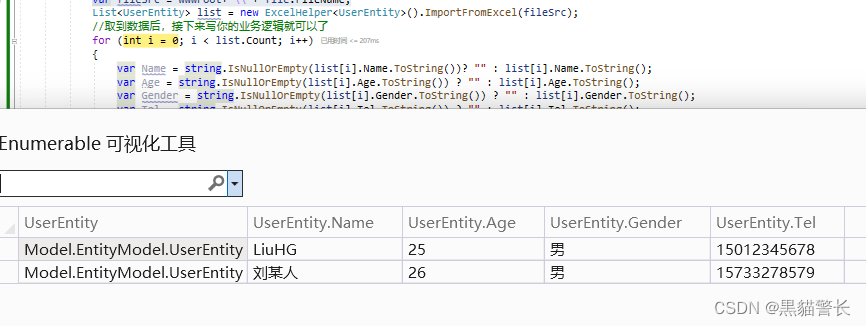
.NET Core6.0使用NPOI导入导出Excel
一、使用NPOI导出Excel //引入NPOI包 HTML <input type"button" class"layui-btn layui-btn-blue2 layui-btn-sm" id"ExportExcel" onclick"ExportExcel()" value"导出" />JS //导出Excelfunction ExportExcel() {…...
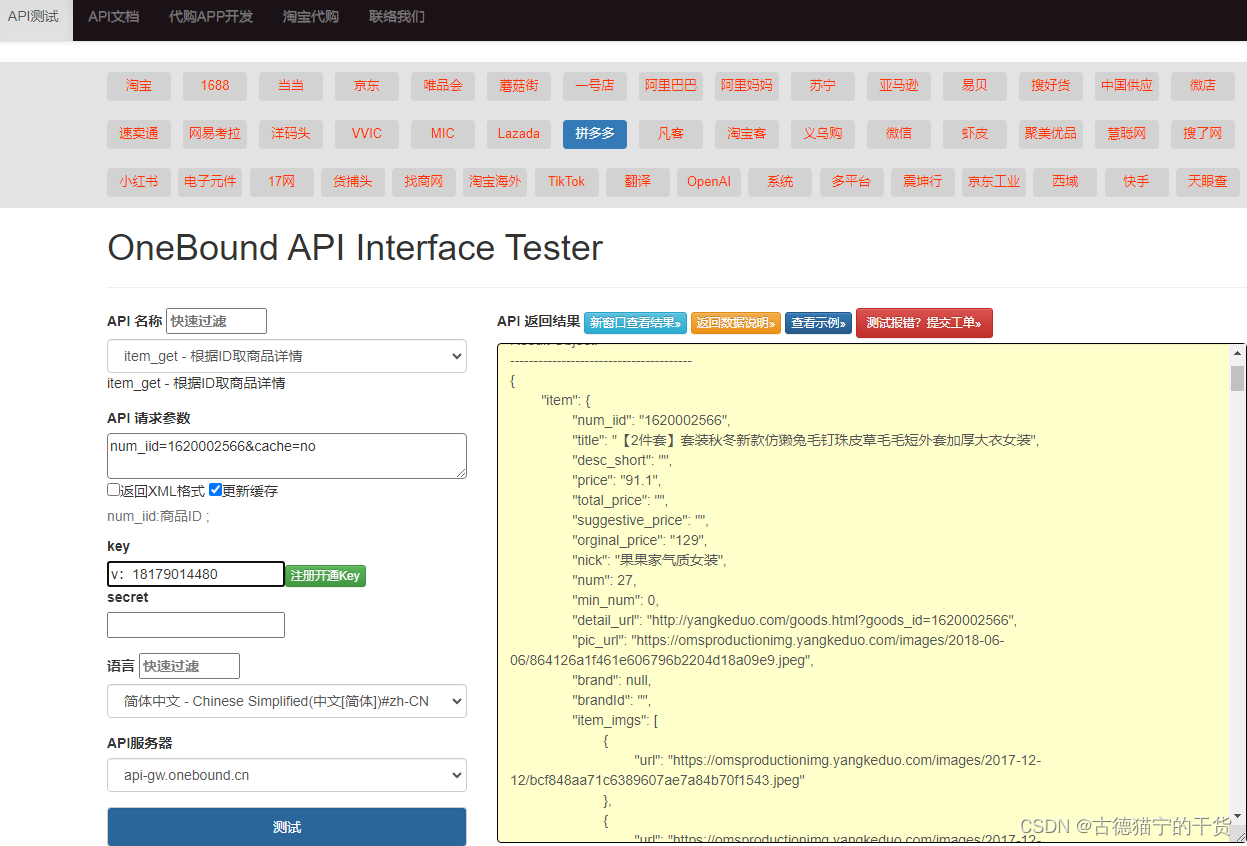
用API接口获取数据的好处有哪些,电商小白看过来!
API接口获取数据有以下几个好处: 1. 数据的实时性:通过API接口获取数据可以实时获取最新的数据,保证数据的及时性。这对于需要及时更新数据的应用非常重要,比如股票行情、天气预报等。 2. 数据的准确性:通过API接口获…...
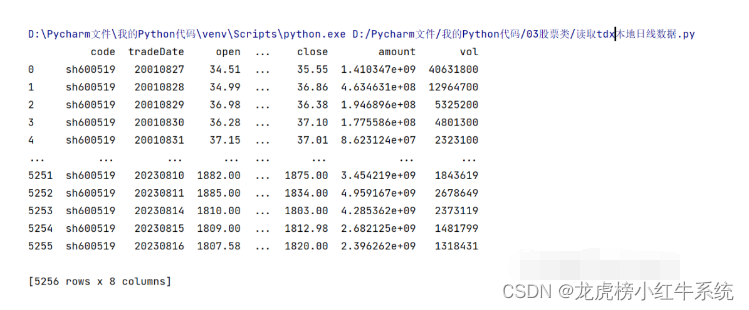
使用struct解析通达信本地Lday日线数据
★★★★★博文原创不易,我的博文不需要打赏,也不需要知识付费,可以白嫖学习编程小技巧,喜欢的老铁可以多多帮忙点赞,小红牛在此表示感谢。★★★★★ 在Python中,struct模块提供了二进制数据的打包和解包…...

浅谈早期基于模板匹配的OCR的原理
基于模板匹配的概念是一种早期的字符识别方法,它基于事先准备好的字符模板库来与待识别字符进行比较和匹配。其原理如下: 1. 字符模板库准备:首先,针对每个可能出现的字符,制作一个对应的字符模板。这些模板可以手工创…...

第6章 分布式文件存储
mini商城第6章 分布式文件存储 一、课题 分布式文件存储 二、回顾 1、理解Oauth2.0的功能作模式 2、实现mini商城项目的权限登录 三、目标 1、了解文件存储系统的概念 2、了解常用文件服务器的区别 3、掌握Minio的应用 四、内容 第1章 MinIO简介 官...
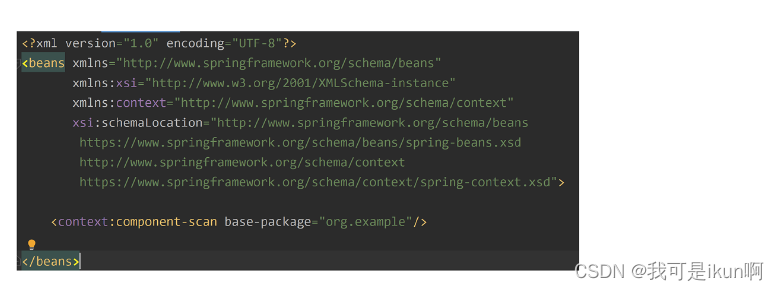
Spring(四):Spring Boot 的创建和使用
关于Spring之前说到,Spring只是思想(核心是IOC、DI和AOP),而具体的如何实现呢?那就是由Spring Boot 来实现,Spring Boot究竟是个啥呢? 什么是Spring Boot,为什么要学Spring Boot Sp…...
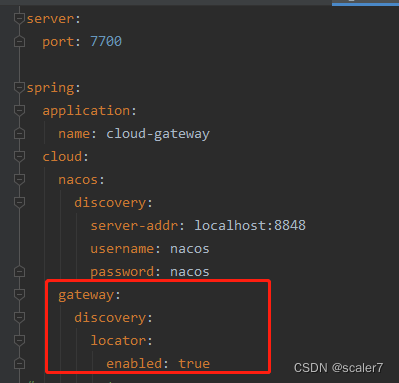
SpringCloud Gateway:status: 503 error: Service Unavailable
使用SpringCloud Gateway路由请求时,出现如下错误 yml配置如下: 可能的一种原因是:yml配置了gateway.discovery.locator.enabledtrue,此时gateway会使用负载均衡模式路由请求,但是SpringCloud Alibaba删除了Ribbon的…...
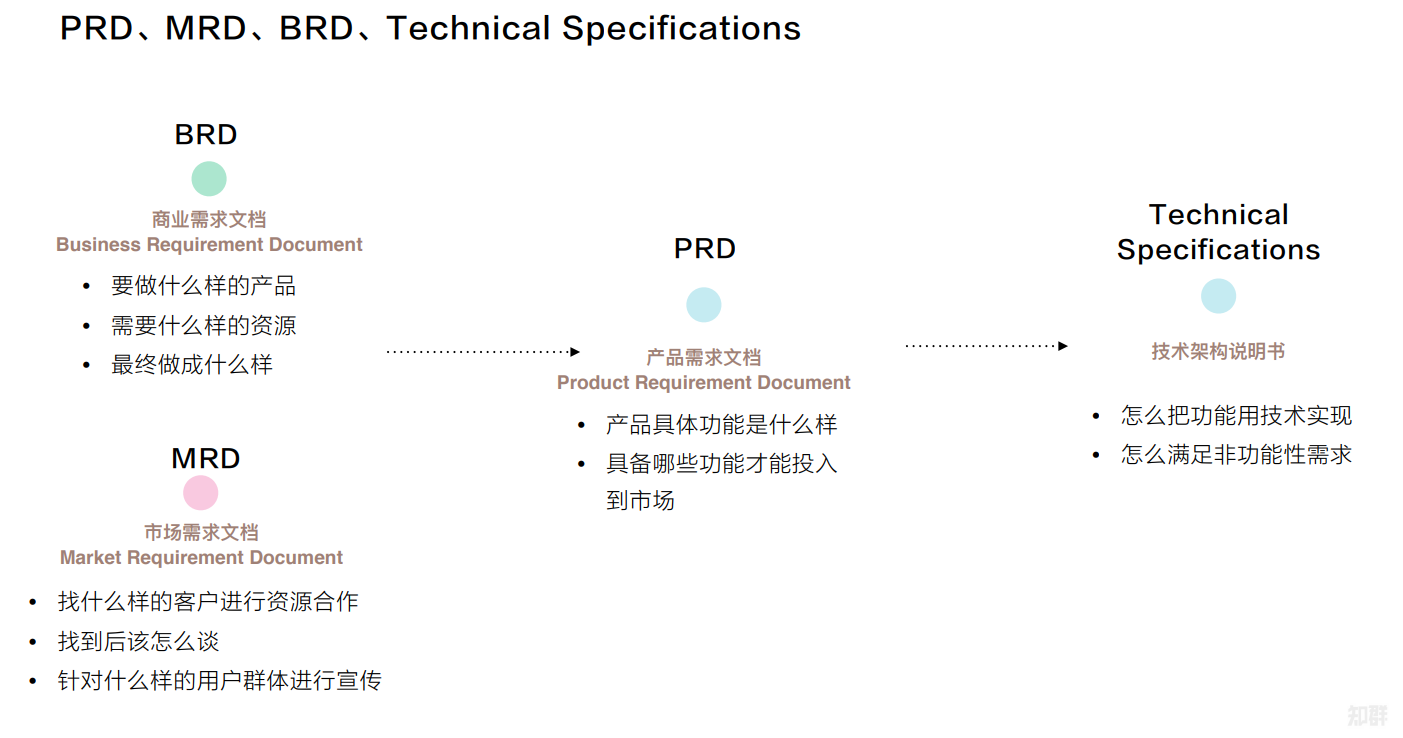
【产品规划】功能需求说明书概述
文章目录 1、瀑布流方法论简介2、产品需求文档(PRD)简介3、产品需求文档的基本要素4、编写产品需求文档5、优秀产品需求文档的特点6、与产品需求文档相似的其他文档 1、瀑布流方法论简介 2、产品需求文档(PRD)简介 3、产品需求文档…...
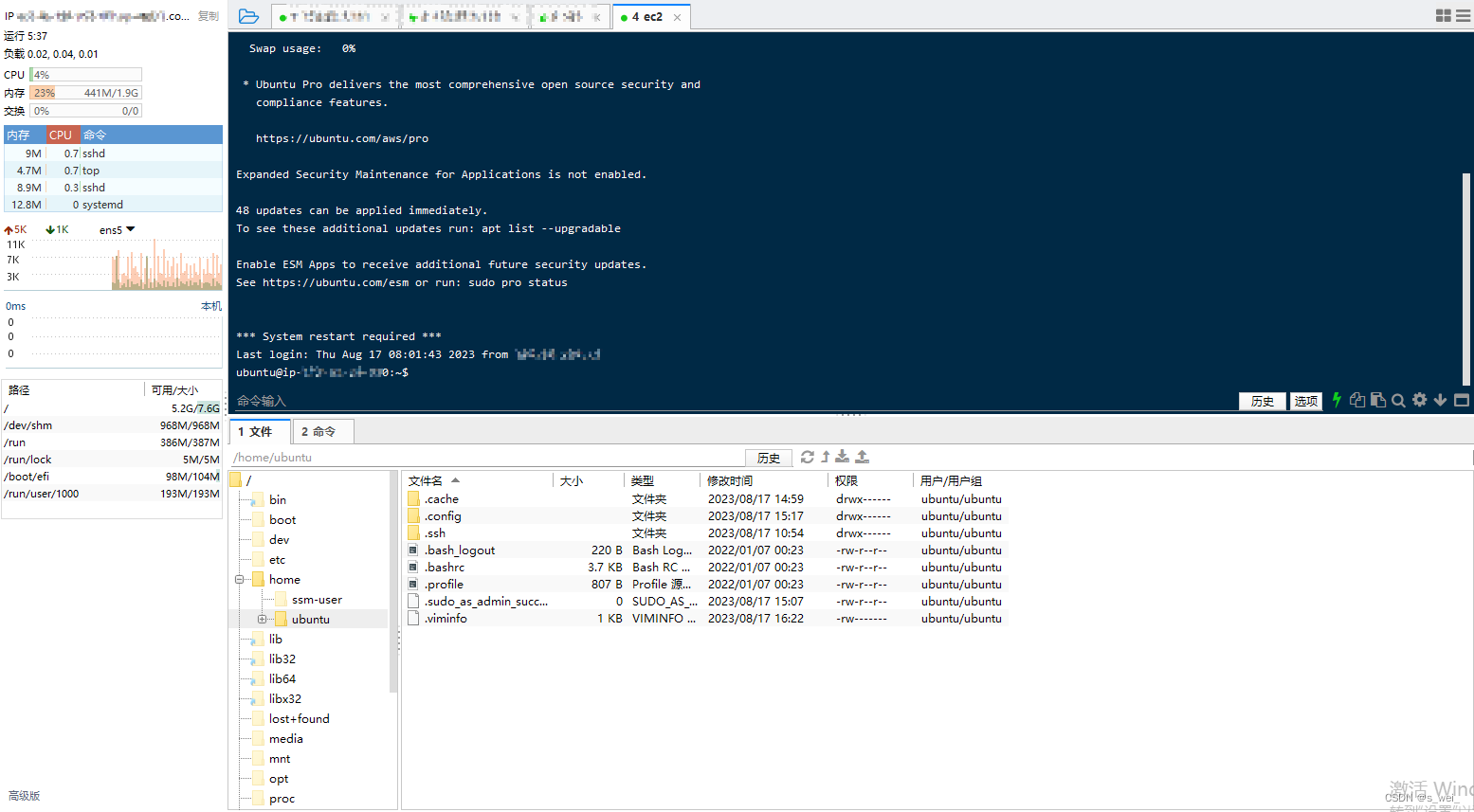
shell连接ubuntu
当使用aws的私钥连接时,老是弹出输入私钥密码,但是根本没有设置过密码,随便输入后,又提示该私钥无密码... 很早就使用过aws的ubuntu,这个问题也很早就遇到过,但是每次遇到都要各种找找找...索性这次记下来算了 此处用FinalShell连接为例 首先现在Putty连接工具: 点击官方下载 …...
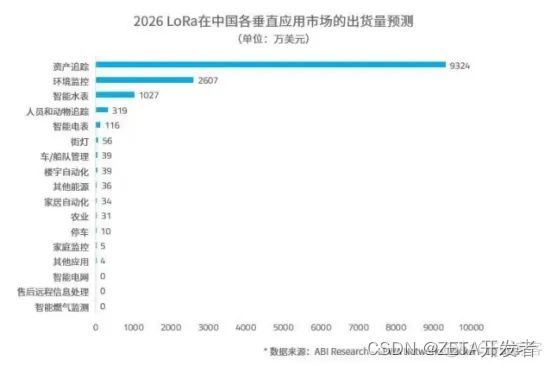
华为将收取蜂窝物联网专利费,或将影响LPWAN市场发展
近日,华为正式公布了其4G和5G手机、Wi-Fi6设备和物联网产品的专利许可费率,其中包含了长距离通信技术蜂窝物联网。作为蜂窝物联网技术的先驱,华为是LTE Category NB (NB-IoT)、LTE Category M和其他4G物联网标准的主要贡献者。 在NB-IoT领域…...
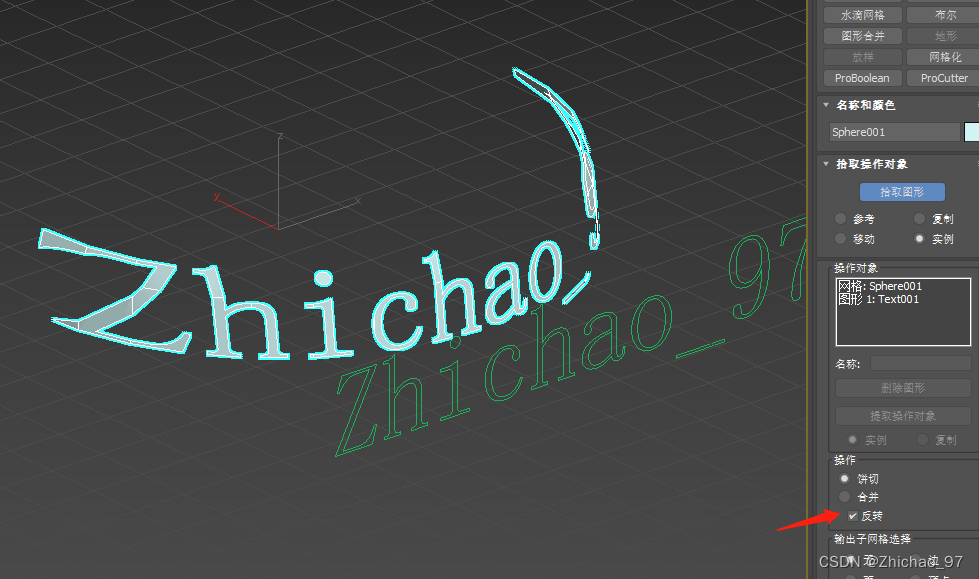
【3Ds Max】图形合并命令的简单使用
示例(将文字设置在球体上) 1. 首先这里创建一个球体和一个文本 2. 选中球体,在复合对象中点击图形合并按钮 点击“拾取图形”按钮,然后选中文本,此时可以看到球体上已经投射出文本 3. 接下来是一些常用参数的介绍 当…...
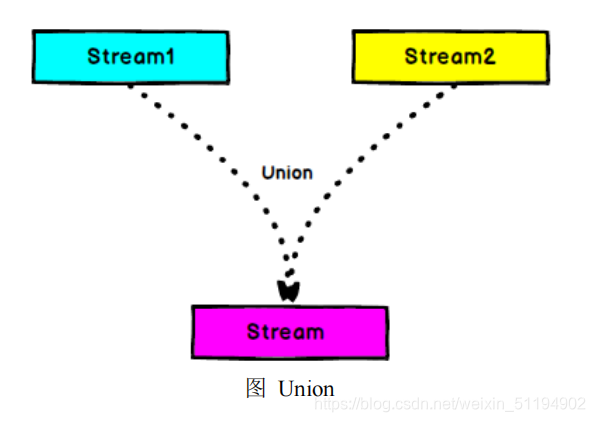
Flink的常用算子以及实例
1.map 特性:接收一个数据,经过处理之后,就返回一个数据 1.1. 源码分析 我们来看看map的源码 map需要接收一个MapFunction<T,R>的对象,其中泛型T表示传入的数据类型,R表示经过处理之后输出的数据类型我们继续往…...
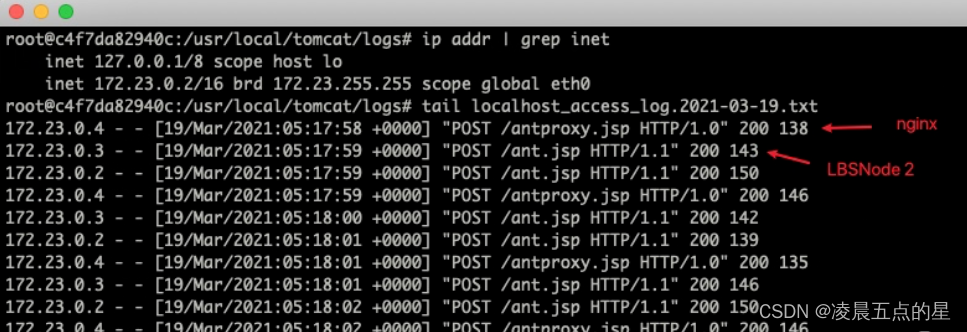
网络安全---负载均衡案例
一、首先环境配置 1.上传文件并解压 2.进入目录下 为了方便解释,我们只用两个节点,启动之后,大家可以看到有 3 个容器(可想像成有 3 台服务器就成)。 二、使用蚁剑去连接 因为两台节点都在相同的位置存在 ant.jsp&…...
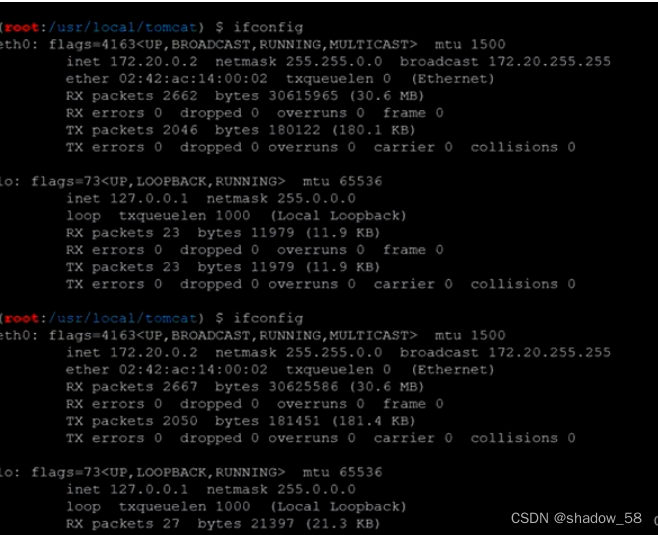
解决nginx的负载均衡下上传webshell的问题
目录 环境 问题 访问的ip会变动 执行命令的服务器未知 上传大文件损坏 深入内网 解决方案 环境 ps :现在已经拿下服务器了,要解决的是负载均衡问题, 以下是docker环境: 链接: https://pan.baidu.com/s/1cjMfyFbb50NuUtk6JNfXNQ?pwd1aqw 提…...
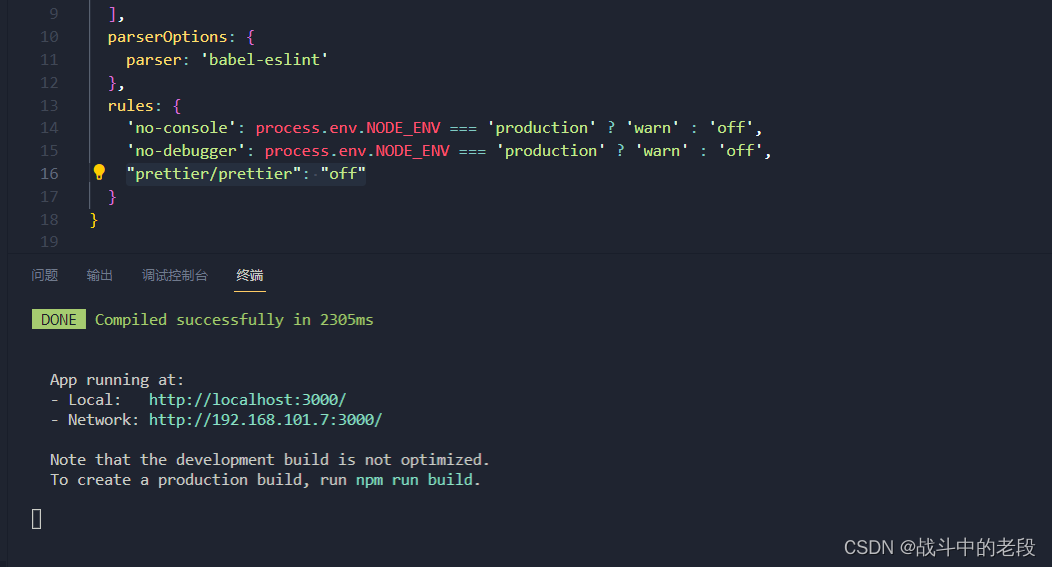
vue 关闭prettier警告warn
这个就是我们创建vue cli的时候 把这个给默认上了 关闭这个只需在.eslintrc.js页面里边添加一行代码"prettier/prettier": "off"...
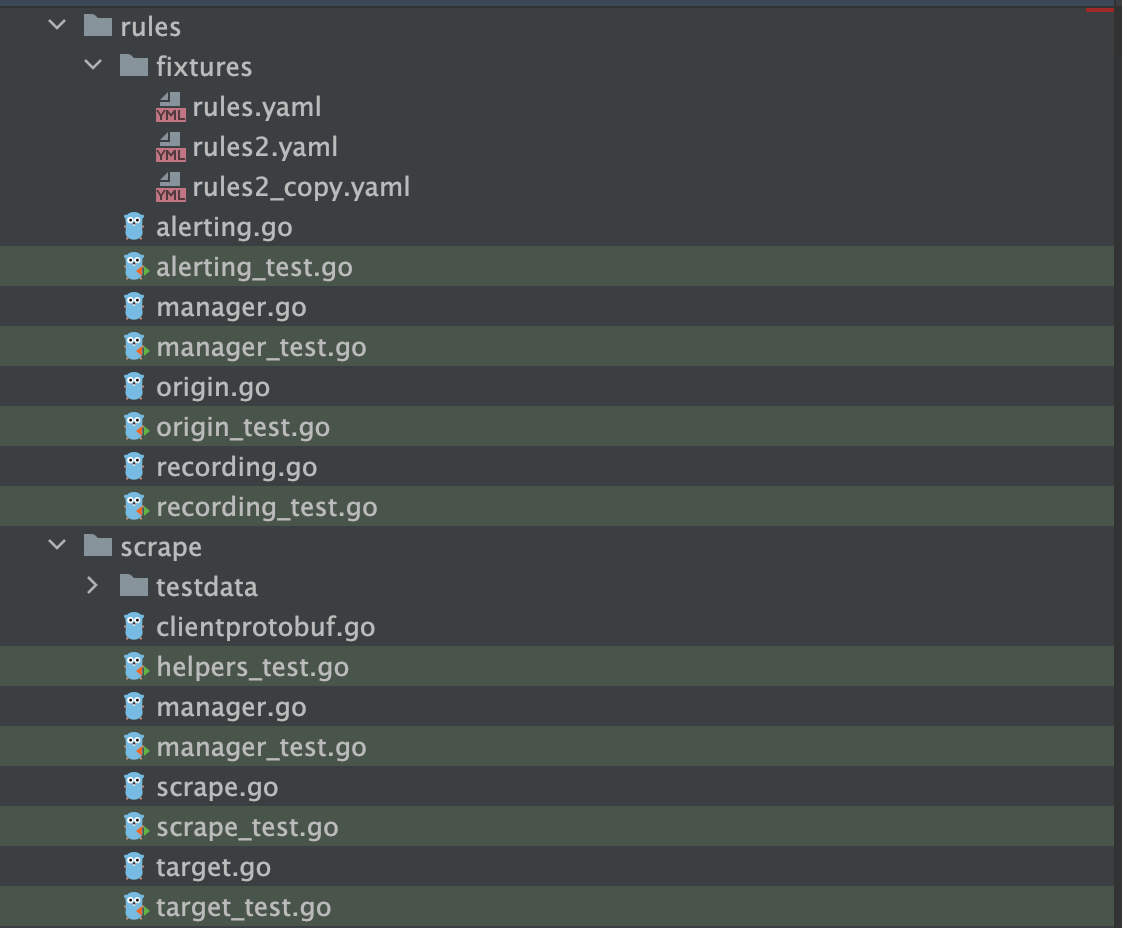
听GPT 讲Prometheus源代码--rules
Prometheus的rules目录主要包含规则引擎和管理规则的文件: engine.go 该文件定义了规则引擎的接口和主要结构,包括Rule,Record,RuleGroup等。它提供了规则的加载、匹配、评估和结果记录的功能。 api.go 定义了用于管理和查询规则的RESTful API,包括获取、添加、删除规则等方法。…...
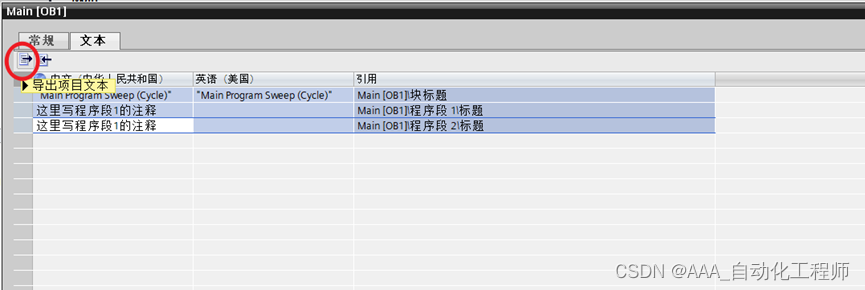
TIA博途_通过EXCEL快速给PLC程序段添加注释信息的方法示例
通过EXCEL快速给PLC程序段添加注释信息的方法示例 如下图所示,以OB1为例,正常情况下,我们可以在博途中直接输入各个程序段的注释信息, 但是如果程序段较多的话,逐个输入的话效率不高,此时可以参考下面这种通过EXCEL进行快速添加的方法。 如下图所示,选中某个OB或FC、FB块…...

【力扣】496. 下一个更大元素 I <单调栈、模拟>
【力扣】496. 下一个更大元素 I nums1 中数字 x 的 下一个更大元素 是指 x 在 nums2 中对应位置 右侧 的 第一个 比 x 大的元素。给你两个没有重复元素的数组 nums1 和 nums2 ,下标从 0 开始计数,其中nums1 是 nums2 的子集。 对于每个 0 < i <…...
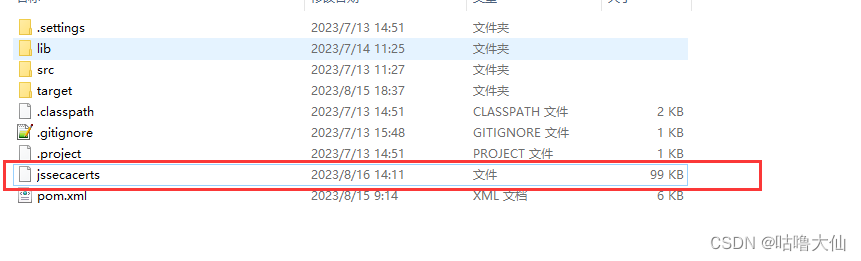
Java调用https接口添加证书
使用InstallCert.Java生成证书 /** Copyright 2006 Sun Microsystems, Inc. All Rights Reserved.** Redistribution and use in source and binary forms, with or without* modification, are permitted provided that the following conditions* are met:** - Redistri…...
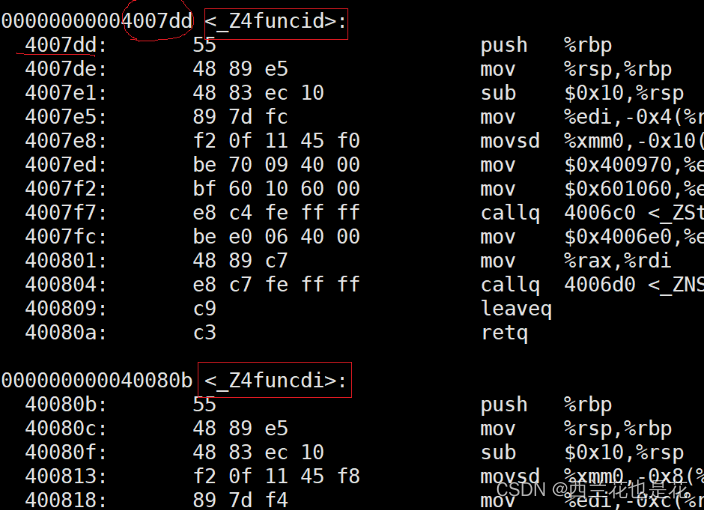
C++入门:函数缺省参数与函数重载
目录 1.函数缺省参数 1.1 缺省参数概念 1.2 缺省参数分类 2.函数重载 2.1 函数重载概念 2.2 C支持函数重载的原理 1.函数缺省参数 1.1 缺省参数概念 缺省参数是声明或定义函数时为函数的参数指定一个缺省值。在调用该函数时,如果没有指定实 参则采用该形参的…...
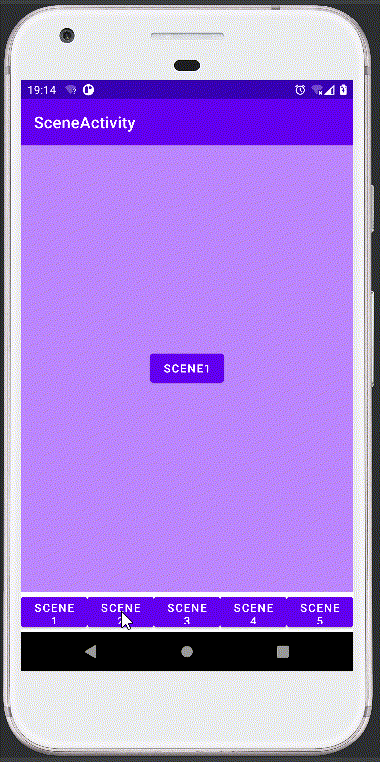
Android 场景Scene的使用
Scene 翻译过来是场景,开发者提供起始布局和结束布局,就可以实现布局之间的过渡动画。 具体可参考 使用过渡为布局变化添加动画效果 大白话,在 Activity 的各个页面之间切换,会带有过渡动画。 打个比方,使用起来类似…...
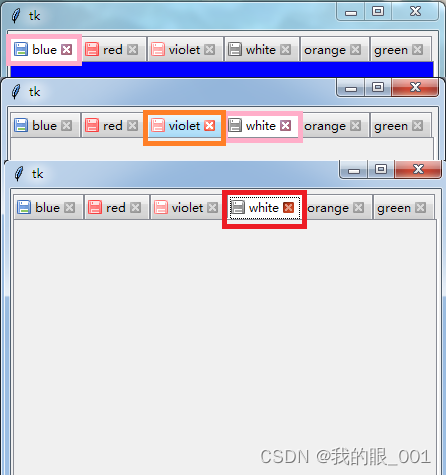
Python tkinter Notebook标签添加关闭按钮元素,及左侧添加存储状态提示图标案例,类似Notepad++页面
效果图展示 粉色框是当前页面,橙色框是鼠标经过,红色框是按下按钮,灰色按钮是其他页面的效果; 存储标识可以用来识别页面是否存储:例如当前页面已经保存用蓝色,未保存用红色,其他页面已经保存用…...

基于web网上订餐系统的设计与实现(论文+源码)_kaic
目录 1绪论 1.1课题研究背景 1.2研究现状 1.3主要内容 1.4本文结构 2网上订餐系统需求分析 2.1系统业务流程分析 2.2消费者用户业务流程分析 2.3商户业务流程分析 2.4管理员用户流程分析消费者用户用例分析 2.5系统用例分析 3网上订餐系统设计 3.1功能概述 3.2订单管理模块概要…...
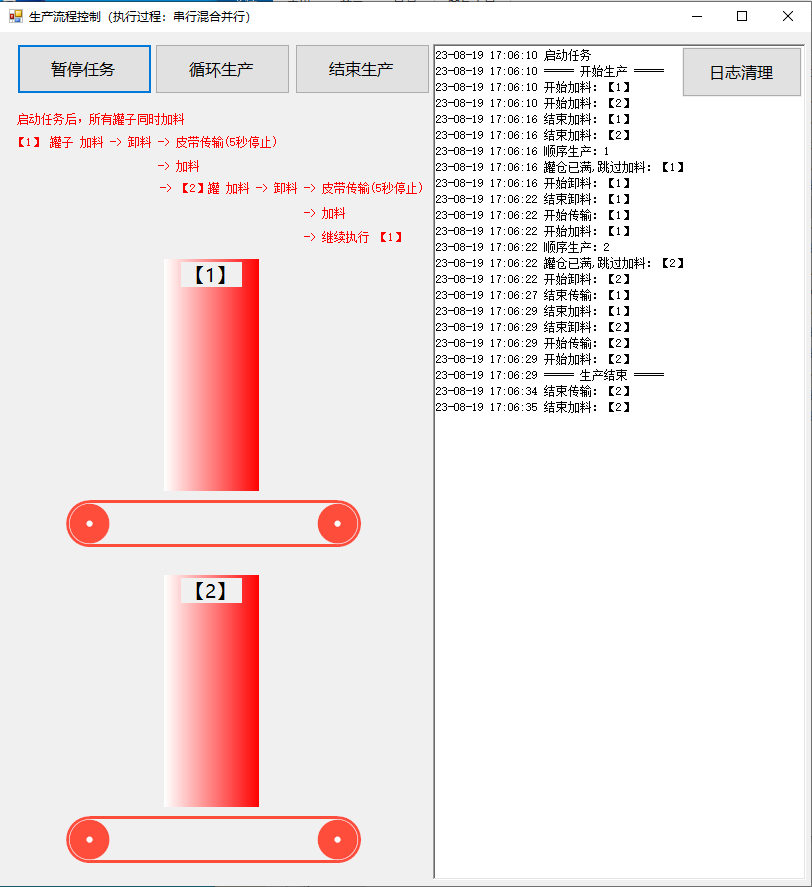
C#生产流程控制(串行,并行混合执行)
开源框架CsGo https://gitee.com/hamasm/CsGo?_fromgitee_search 文档资料: https://blog.csdn.net/aa2528877987/article/details/132139337 实现效果 1 2 3 4 5 6 7 8 9 10 11 12 13 14 15 16 17 18 19 20 21 22 23 24 25 26 27 28 29 30 31 32 33 34 35 36 37…...
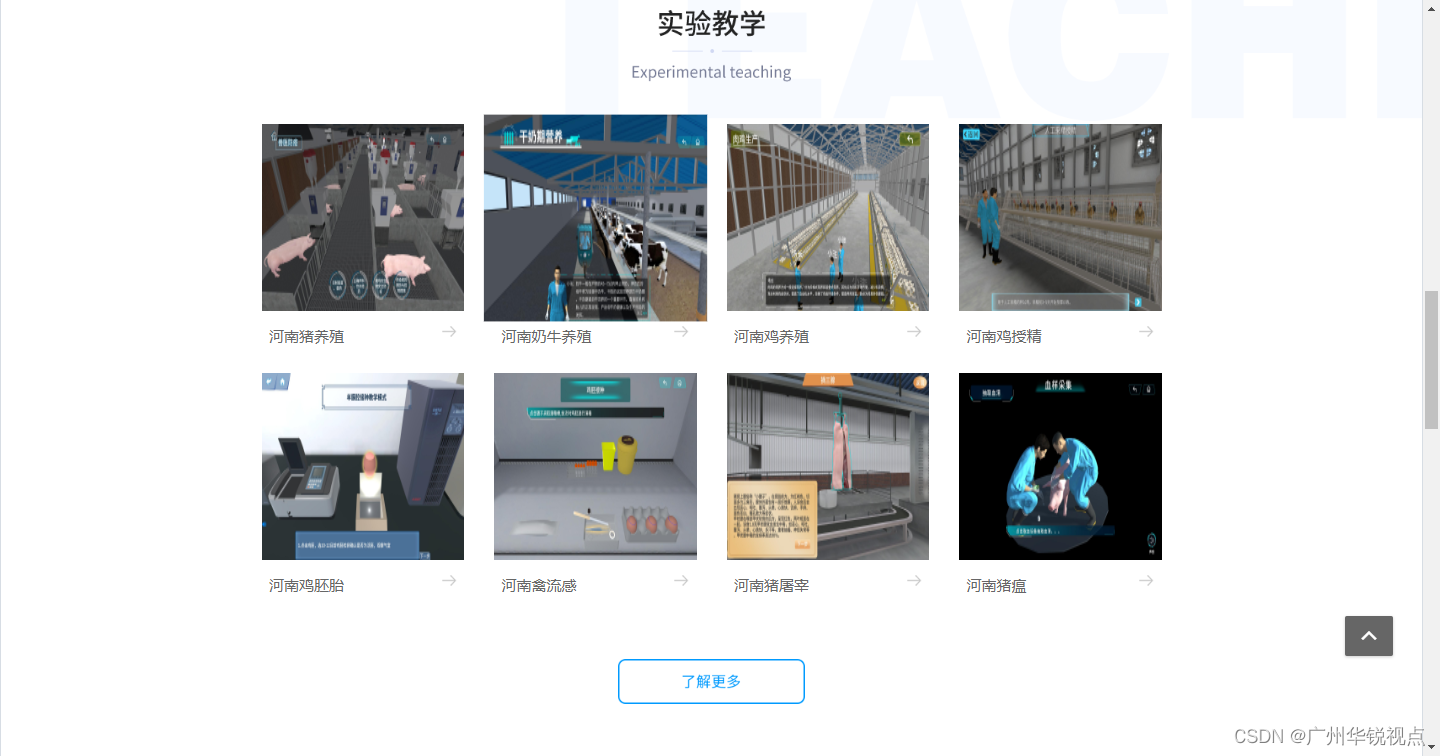
【广州华锐视点】VR线上教学资源平台提供定制化虚拟现实学习内容
虚拟现实(VR)技术的出现为我们提供了一种全新的在线教学方式。由广州华锐视点开发的VR线上教学资源平台,作为一个综合性的学习工具,正在教育领域迅速发展,并被越来越多的教育机构和学生所接受。那么,VR线上…...
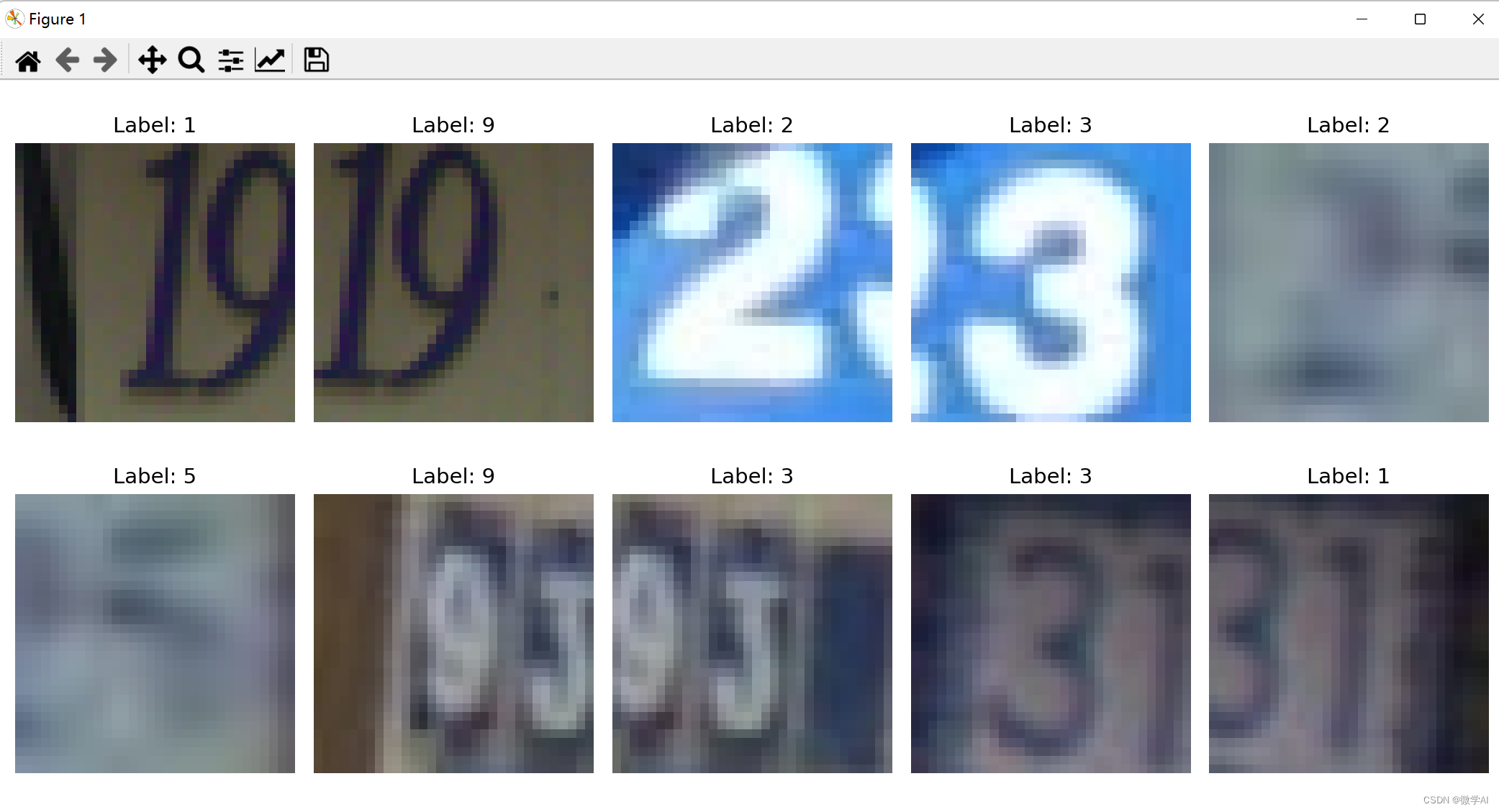
计算机视觉的应用11-基于pytorch框架的卷积神经网络与注意力机制对街道房屋号码的识别应用
大家好,我是微学AI,今天给大家介绍一下计算机视觉的应用11-基于pytorch框架的卷积神经网络与注意力机制对街道房屋号码的识别应用,本文我们借助PyTorch,快速构建和训练卷积神经网络(CNN)等模型,…...

正则表达式:学习使用正则表达式提取网页中的目标数据
使用正则表达式提取网页中的目标数据主要有以下几个步骤: 获取网页内容:首先,你需要使用Python的库(如requests)获取网页的HTML内容。 构建正则表达式:根据你想要提取的目标数据的特征,构建相应…...

最长重复子数组(力扣)动态规划 JAVA
给两个整数数组 nums1 和 nums2 ,返回 两个数组中 公共的 、长度最长的子数组的长度 。 示例 1: 输入:nums1 [1,2,3,2,1], nums2 [3,2,1,4,7] 输出:3 解释:长度最长的公共子数组是 [3,2,1] 。 示例 2: 输…...
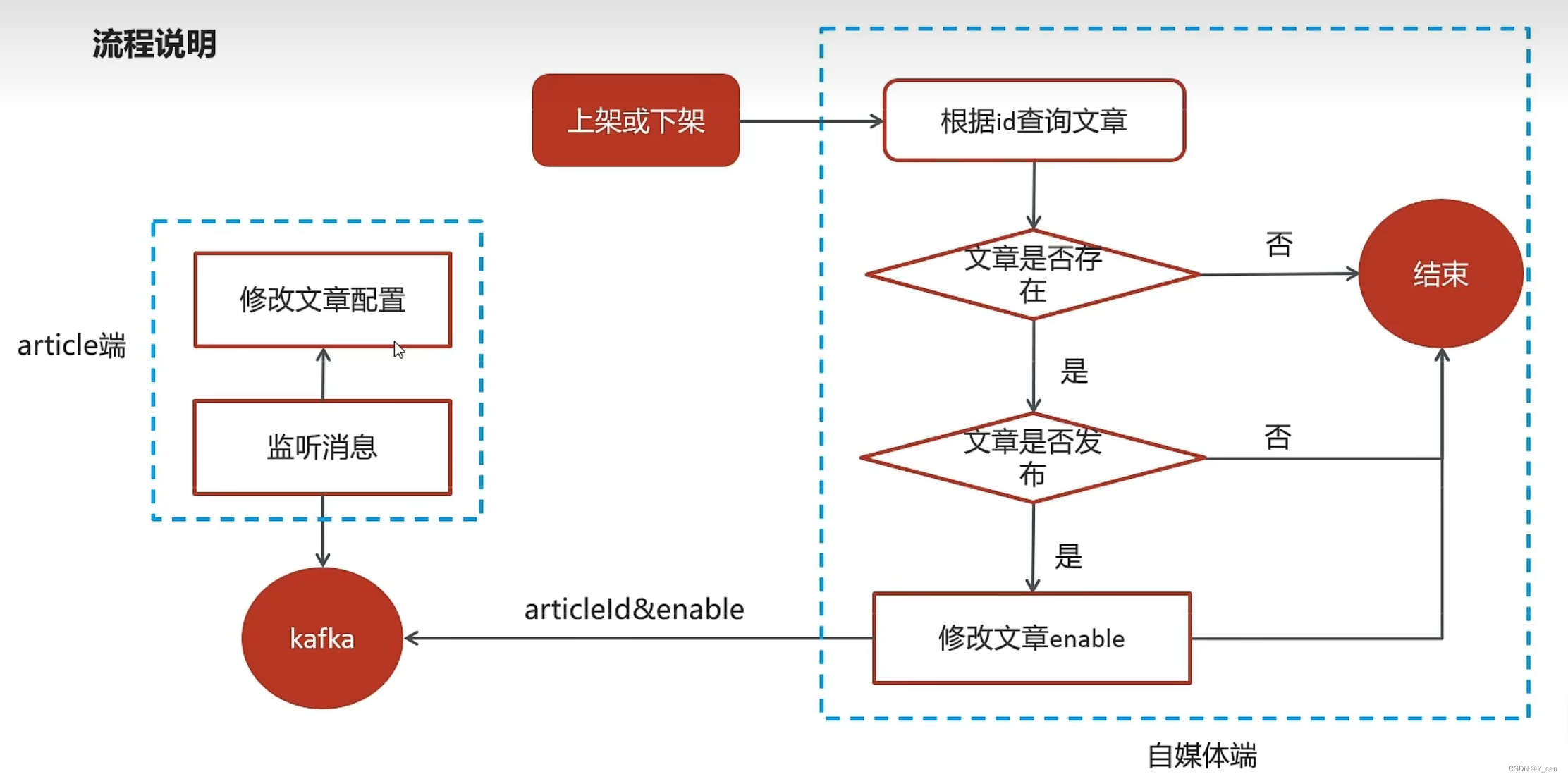
JavaWeb_LeadNews_Day6-Kafka
JavaWeb_LeadNews_Day6-Kafka Kafka概述安装配置kafka入门kafka高可用方案kafka详解生产者同步异步发送消息生产者参数配置消费者同步异步提交偏移量 SpringBoot集成kafka 自媒体文章上下架实现思路具体实现 来源Gitee Kafka 概述 对比 选择 介绍 producer: 发布消息的对象称…...
